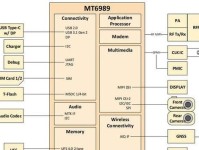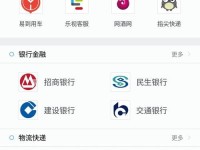Win10系统是目前广泛使用的操作系统之一,其灵活性和稳定性备受用户青睐。然而,在使用Win10系统时,很多用户可能会遇到磁盘空间不足的问题。为了解决这个问题,本文将介绍如何在Win10系统下进行分盘操作,并提供一些注意事项。
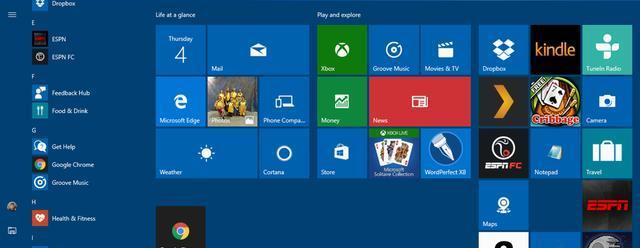
了解分盘的意义及前提条件
在开始分盘之前,首先需要明确分盘的意义和目的。常见的目的包括提供更多的存储空间、整理数据以提高系统性能等。同时,分盘操作需要满足一些前提条件,比如系统中至少要有两个分区可用。
备份重要数据
在进行分盘操作之前,建议先备份所有重要数据。尽管分盘过程中不会对数据进行删除,但万一出现意外情况,备份可以保证数据的安全性。
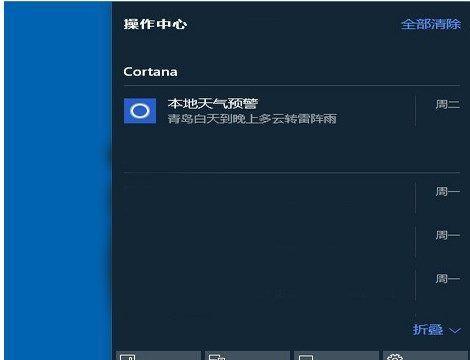
使用Windows自带的磁盘管理工具
Win10系统自带了磁盘管理工具,可以轻松地进行分盘操作。通过键入“磁盘管理”或右键点击“此电脑”选择“管理”,然后在“存储”下找到“磁盘管理”,即可打开该工具。
分配未分配的空间
在磁盘管理工具中,可以看到各个磁盘的情况,包括已分配的空间和未分配的空间。选择未分配的空间,右键点击,并选择“新简单卷”。按照向导的提示,设置新分区的大小、驱动器号码等信息。
格式化新分区
在设置新分区后,系统会要求进行格式化操作。格式化可以清除分区上的数据,并将其准备为可用的文件系统。选择合适的文件系统类型和分区名称,并按照系统的提示进行格式化。

分配盘符
一旦新分区完成格式化,系统会为其自动分配一个盘符。用户也可以手动更改盘符,以便更好地管理和识别不同的分区。
调整已有分区大小
如果需要调整已有分区的大小,可以通过磁盘管理工具进行操作。右键点击目标分区,在弹出的菜单中选择“压缩卷”或“扩展卷”。按照系统提示,设置新的分区大小。
注意分区操作对数据的影响
分区操作可能会对数据产生影响,特别是对已有分区进行扩展或压缩操作时。在进行分区操作之前,务必备份重要数据,并确保操作正确无误。
注意分区操作的兼容性
在分区操作中,需要注意系统的兼容性。一些老旧的软件可能不支持较大的文件系统或新的分区格式。在进行分区操作之前,建议查阅相关文档或咨询专业人士。
考虑动态磁盘和基本磁盘的区别
Win10系统支持动态磁盘和基本磁盘两种类型。动态磁盘可以更好地管理多个分区,但并非所有电脑都支持。在分区操作中,需要了解动态磁盘和基本磁盘的区别,并根据实际需求进行选择。
合并多个分区
如果需要将多个分区合并为一个,可以使用磁盘管理工具中的“扩展卷”功能。选择目标分区和未分配的空间,右键点击并选择“扩展卷”。按照系统提示,设置新分区的大小和其他信息。
分盘操作后重新安装软件
在分盘操作完成后,有些软件可能需要重新安装。这是因为一些软件与系统的分区设置相关联,重新安装可以确保软件的正常运行。
定期维护和整理分区
分盘操作后,定期维护和整理分区是十分重要的。可以使用系统自带的磁盘清理工具或第三方工具对分区进行整理和优化,以提高系统性能和空间利用率。
注意分区操作的风险
分区操作虽然简单,但也存在一定的风险。一些错误的操作可能导致数据丢失或系统崩溃。在进行分区操作时,务必小心谨慎,并遵循相关的操作指南。
通过Win10系统自带的磁盘管理工具,我们可以轻松地进行分盘操作。在进行分盘操作之前,备份重要数据、了解操作前提条件,并注意兼容性和风险等因素是非常重要的。分盘操作可以帮助我们更好地管理磁盘空间,提高系统性能和数据存储效率。